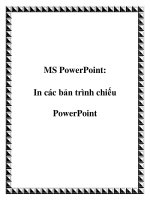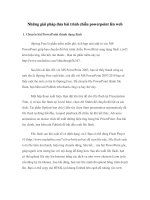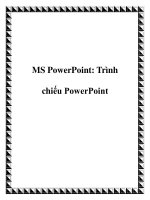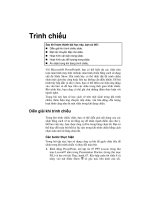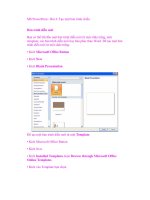MS PowerPoint: Trình chiếu PowerPoint pdf
Bạn đang xem bản rút gọn của tài liệu. Xem và tải ngay bản đầy đủ của tài liệu tại đây (131.16 KB, 7 trang )
MS PowerPoint: Trình
chiếu PowerPoint
Vậy sau khi tạo xong một bản trình chiếu thì việc cần làm
tiếp theo là gì? Trình chiếu PowerPoint
Đúng vậy, trình chiếu PowerPoint là cho slide chạy trong chế
độ “toàn màn hình”. Thông qua màn hình đó tất cả những người
trong nhóm có thể xem nội dung mà bạn tạo một cách có thứ tự
và để chạy bạn chỉ cần kích chuột hoặc hoặc ấn một nút.
Để xem một Slide Show từ slide đầu tiên
- Từ menu View, kích vào Slide Show
Để xem một Slide Show từ slide hiện hành
- Kích vào biểu tượng Slide Show ở phía bên trái của màn hình
PowerPoint hoặc nhấn phím Shift + F5.
Để chuyển sang một slide tiếp theo trong khi trình chiếu
- Ấn phím Enter
Để chuyển về một slide trước đó trong khi trình chiếu
- Ấn phím Backspace
Để chuyển đến một slide đặc biệt trong khi trình chiếu
- Kích chuột phải vào slide hiện hành và chọn Go to Slide
- Chọn slide bạn muốn
Tạm dừng trình chiếu Slide
- Kích chuột phải vào slide hiện hành (trong khi đang trình
chiếu) và lựa chọn Pause
Trở về một màn hình đen
- Kích chuột phải vào slide hiện hành (trong khi đang trình
chiếu)
- Trỏ vào Screen và chọn Black Screen
Trở về một màn hình trắng
- Kích chuột phải vào sile hiện hành (trong khi đang trình
chiếu)
- Trỏ vào Screen và chọn White Screen.
Các tùy chọn con trỏ
Automatic Pointer là con trỏ mặc định trong trình chiếu slide.
Khi thiết lập tự động, con trỏ sẽ biến mất sau 15 phút.
Sử dụng con trỏ mũi tên
- Con trỏ mũi tên (Arrow) luôn luôn hiển thị trong suốt quá
trình trình chiếu
Lựa chọn con trỏ mũi tên
- Kích chuột phải vào slide hiện hành (trong khi đang trình
chiếu)
- Chọn Pointer Options và kích vào Arrow
Đổi con trỏ thành cái bút
Bằng cách đổi con trỏ thành cái bút, bạn có thể viết vào slide cả
trong lúc trình diễn slide
- Kích chuột phải vào slide hiện hành (trong khi đang trình
chiếu)
- Chọn Pointer Options và kích vào Pen
Thay đổi màu sắc bút
- Kích phải vào slide hiện hành (trong khi đang trình chiếu).
- Chọn Pointer Options và kích vào Ink Color
- Lựa chọn màu mà bạn muốn